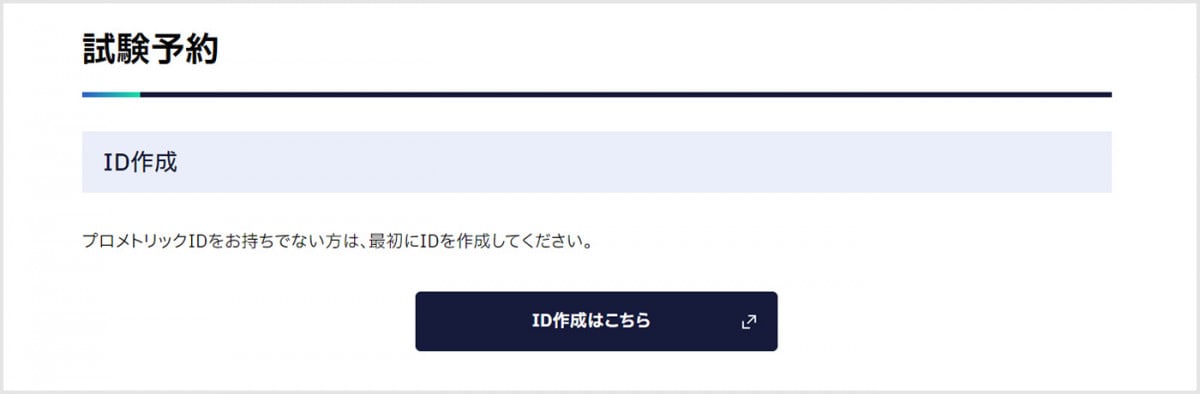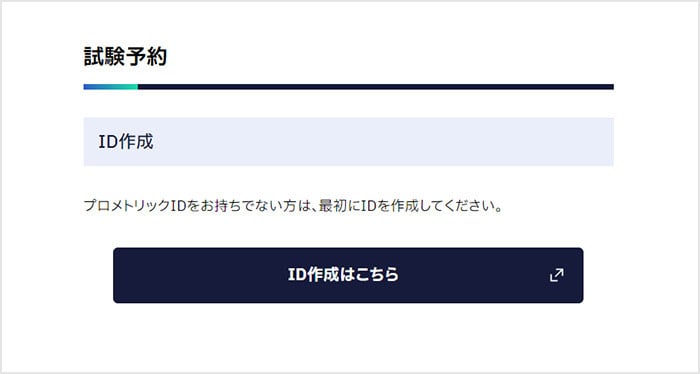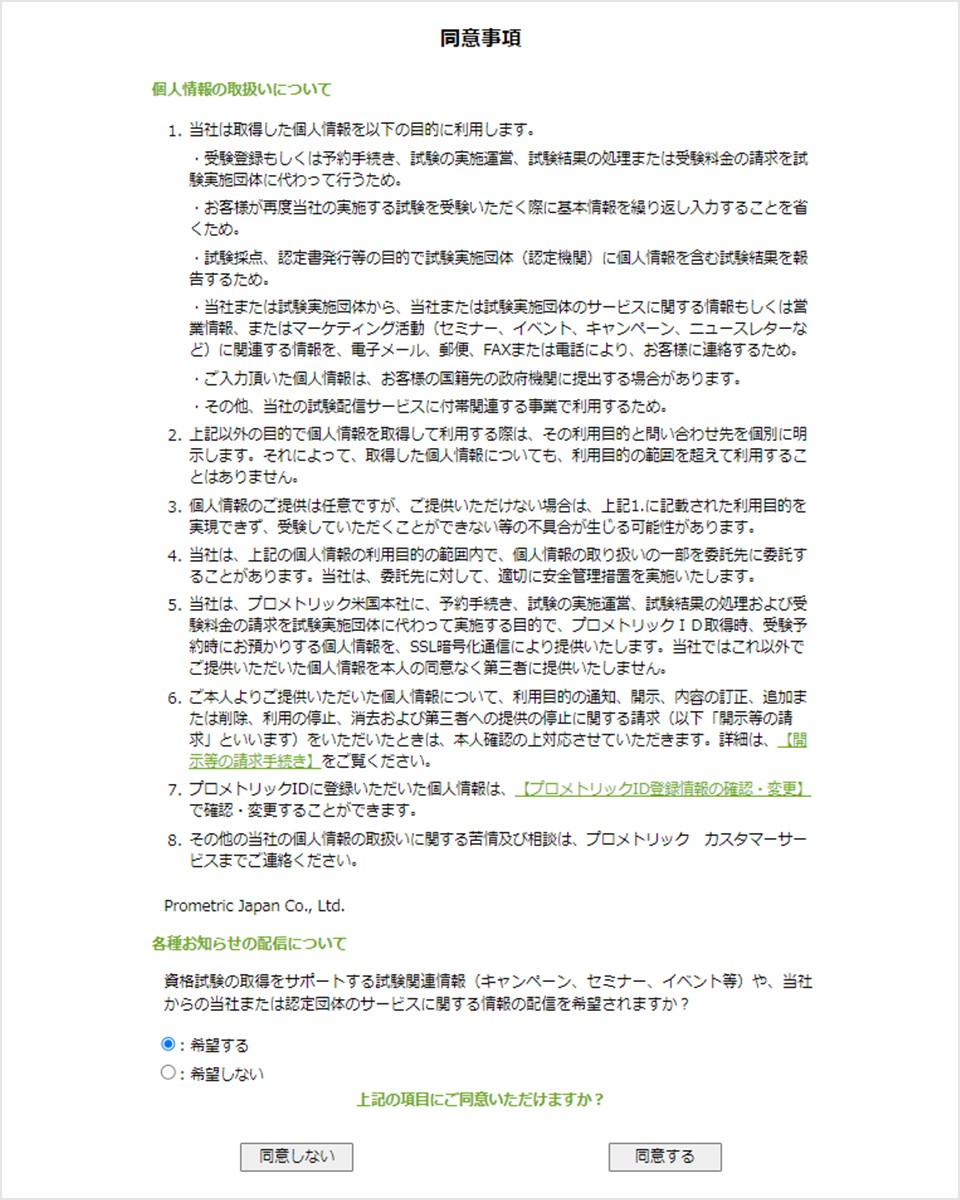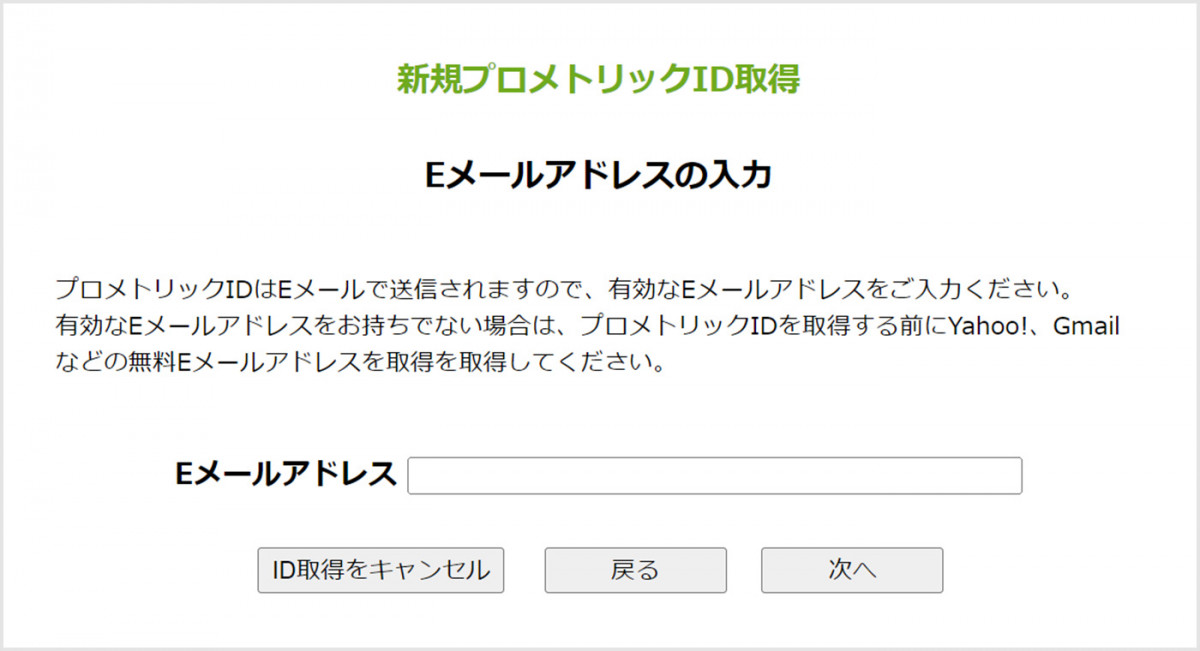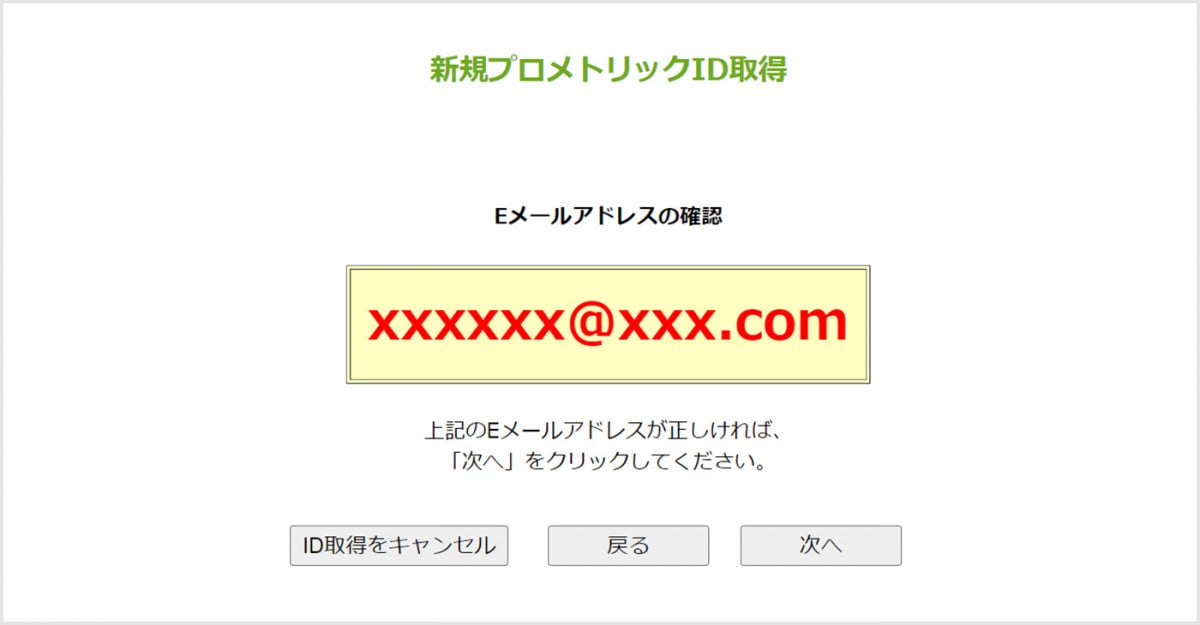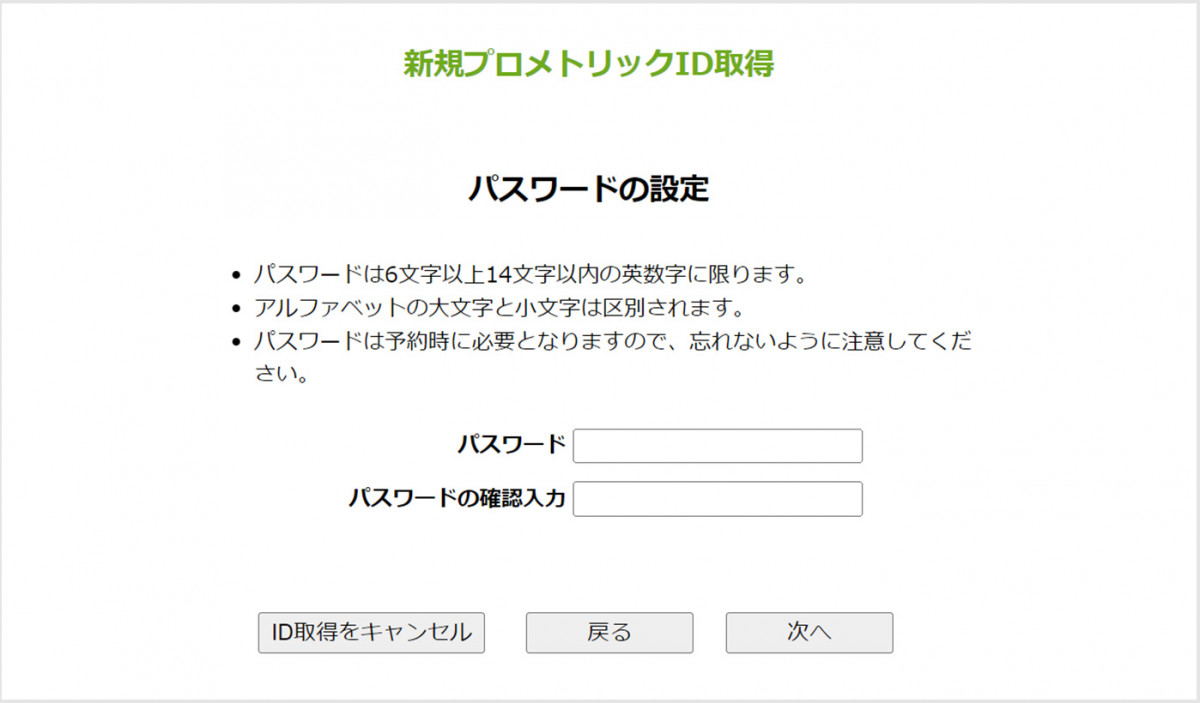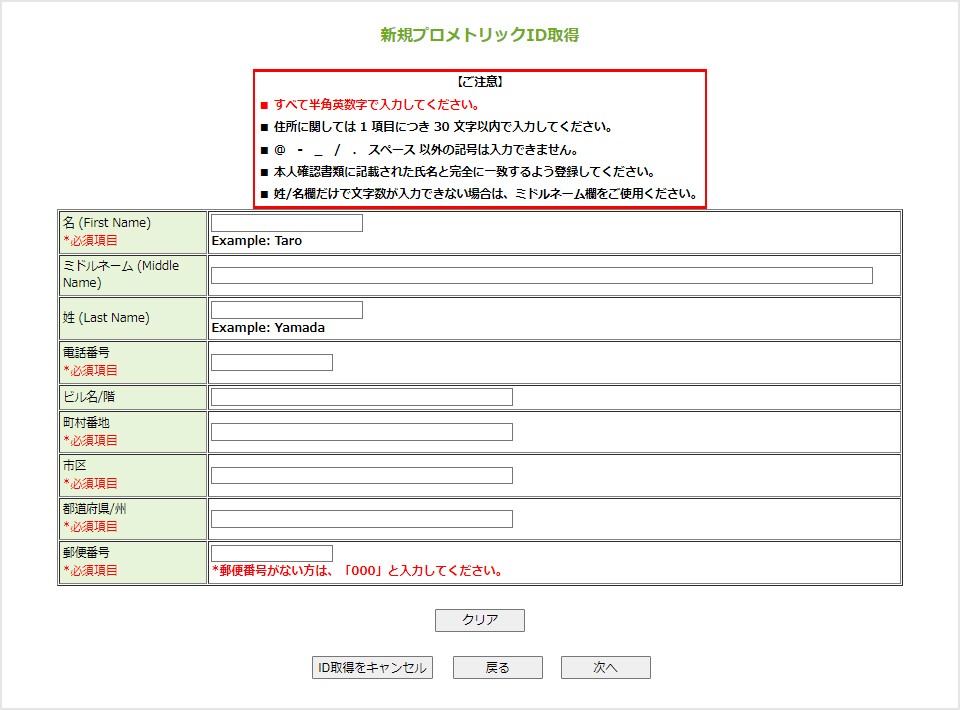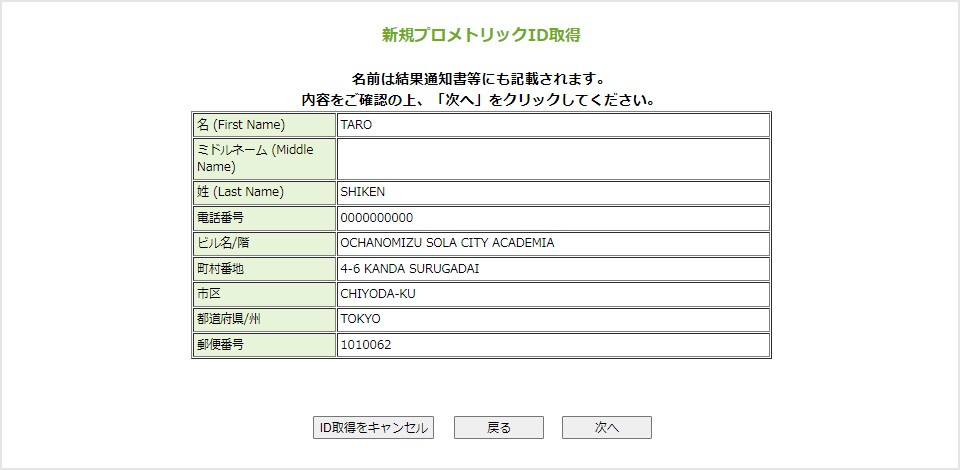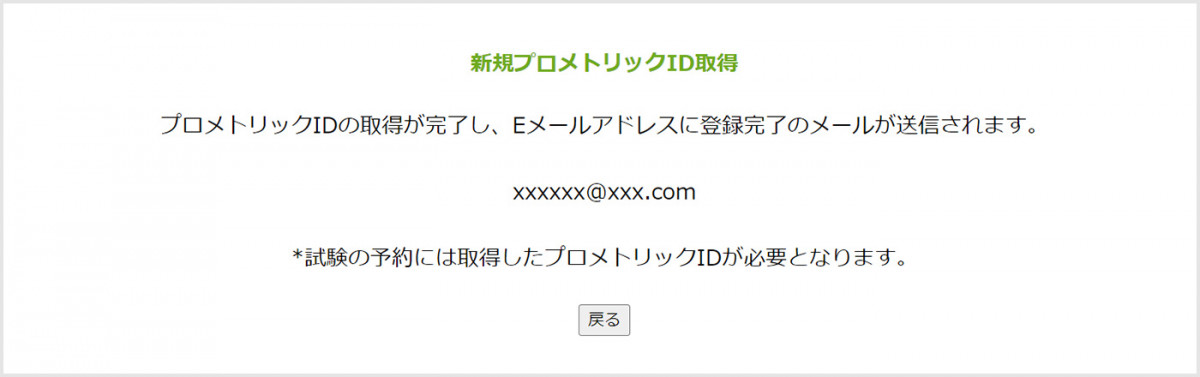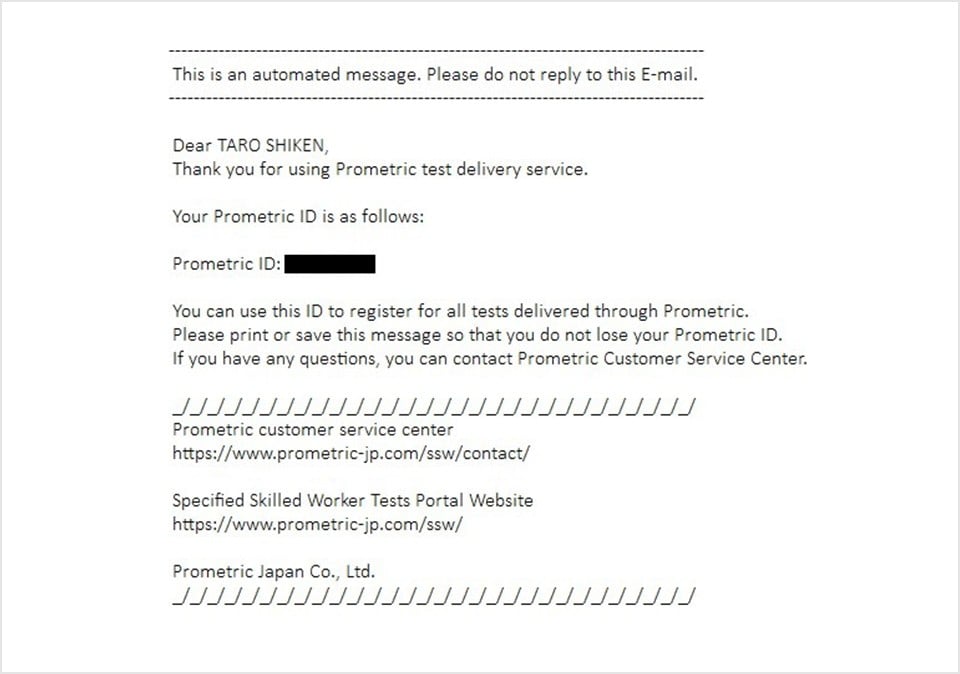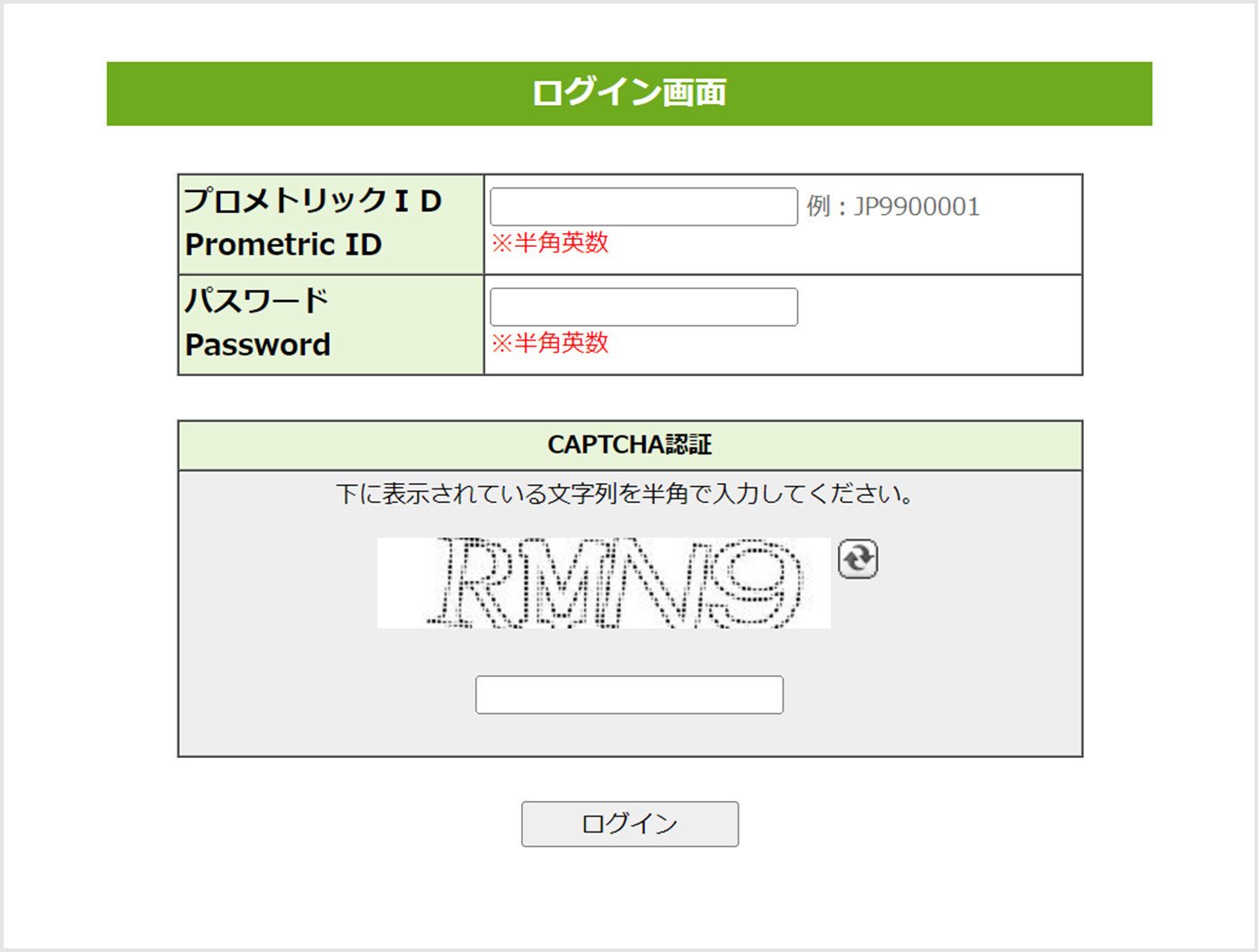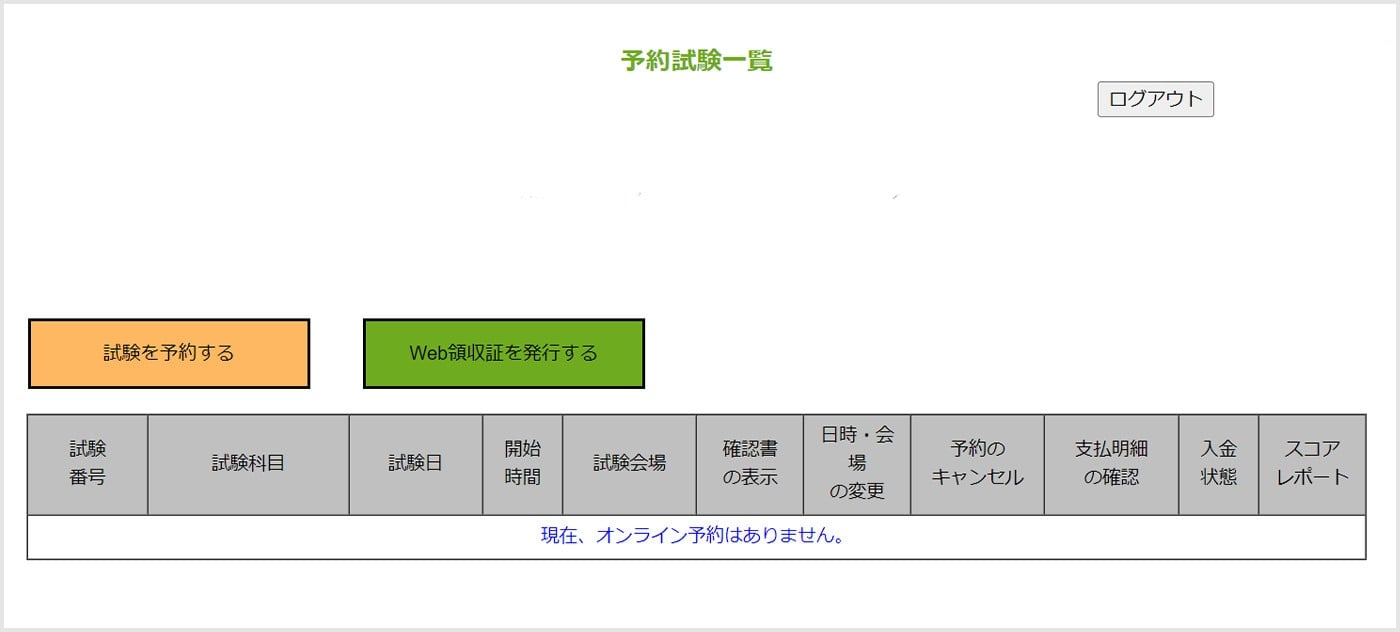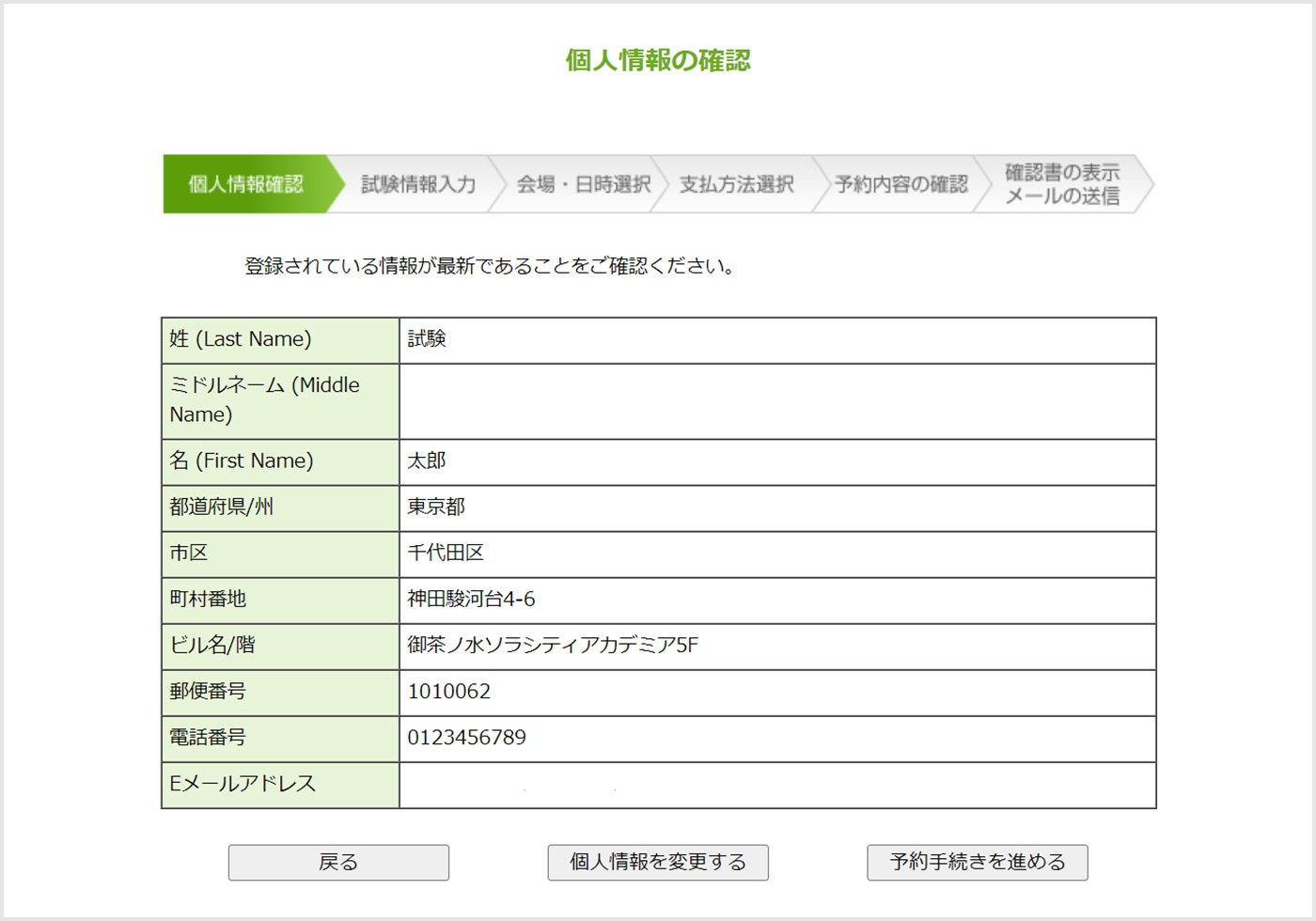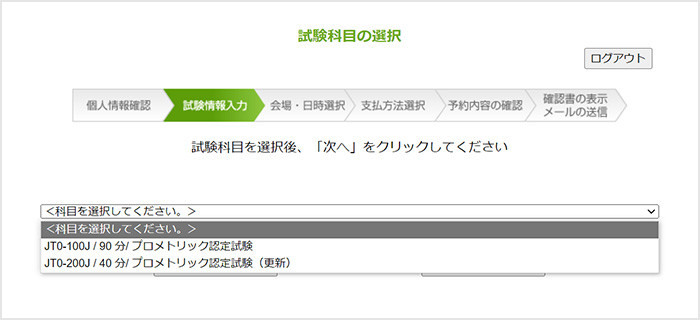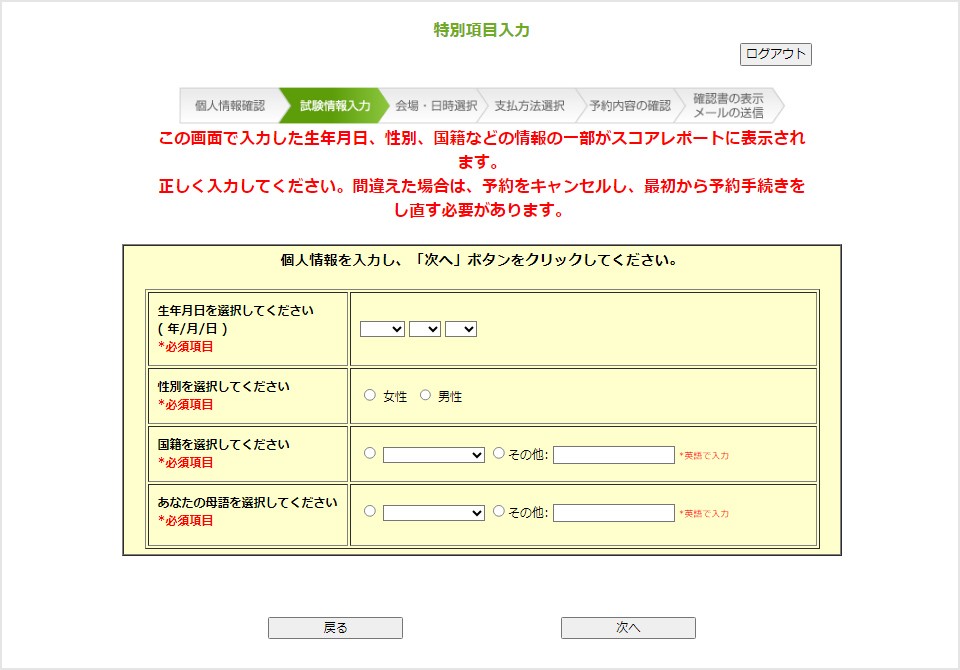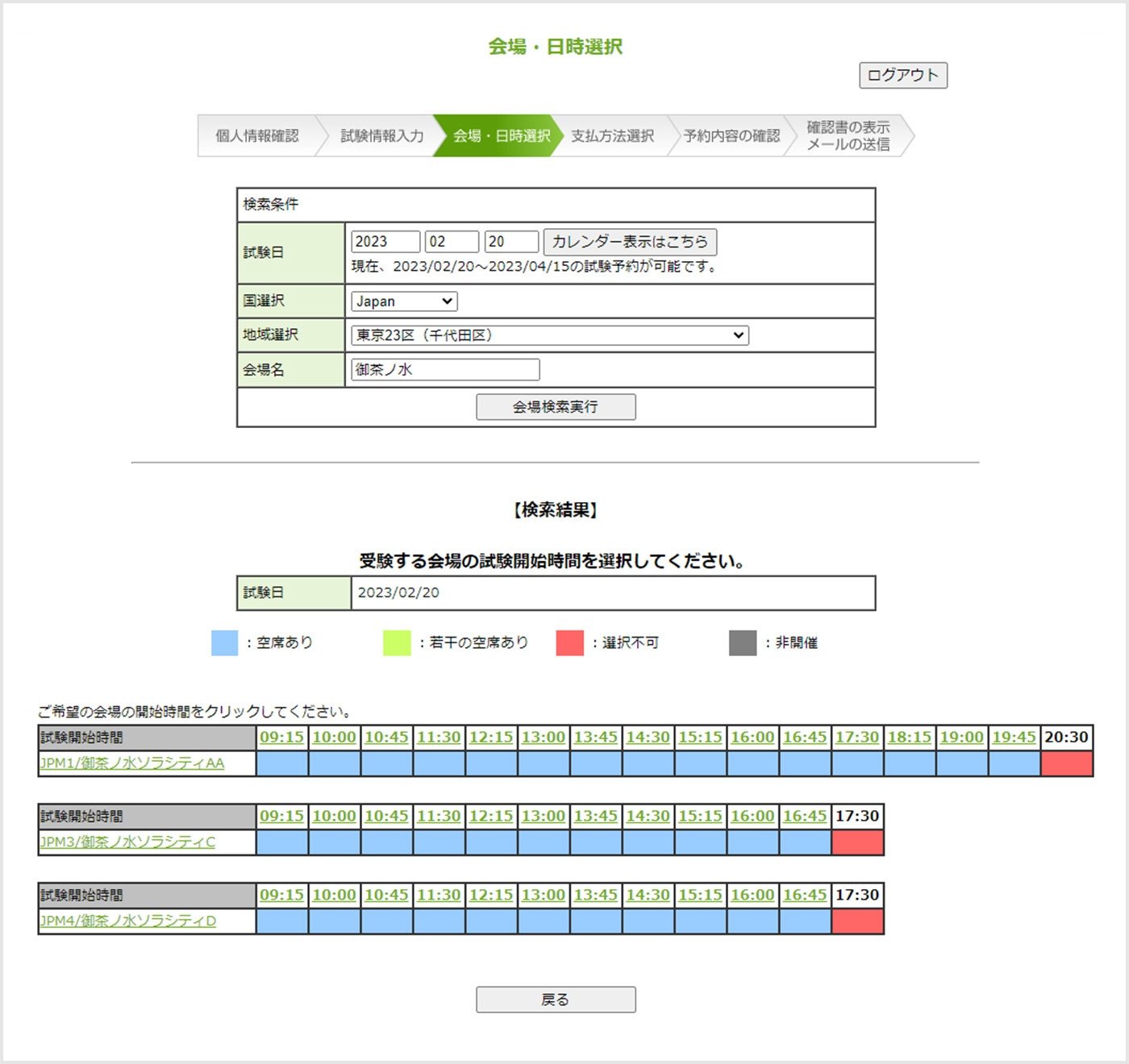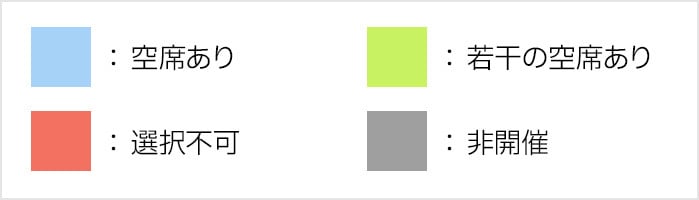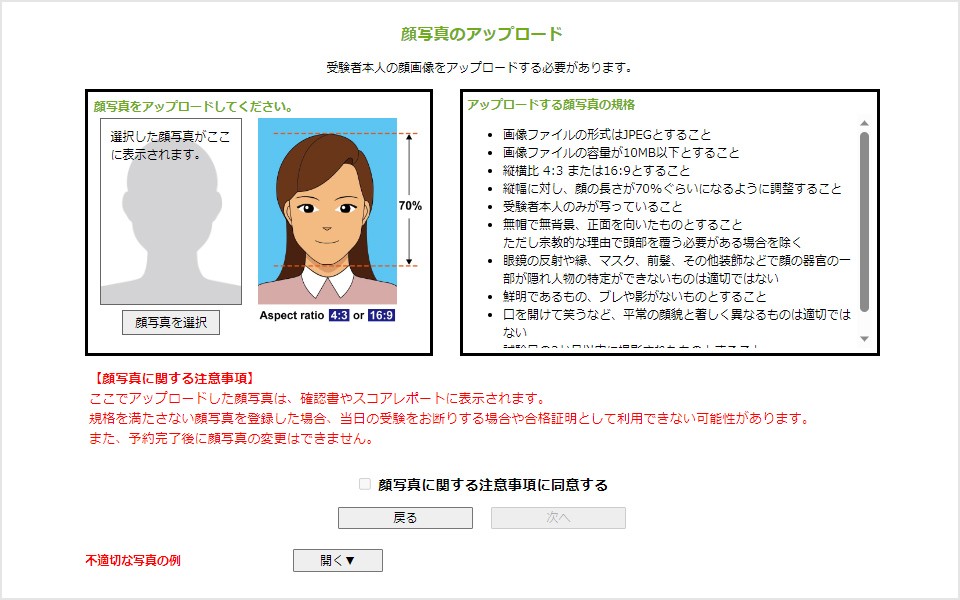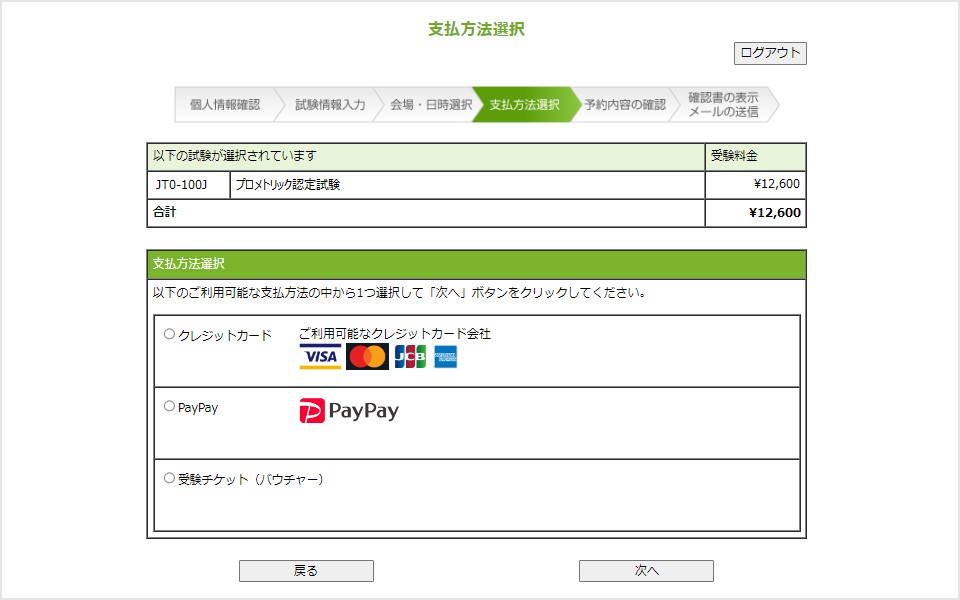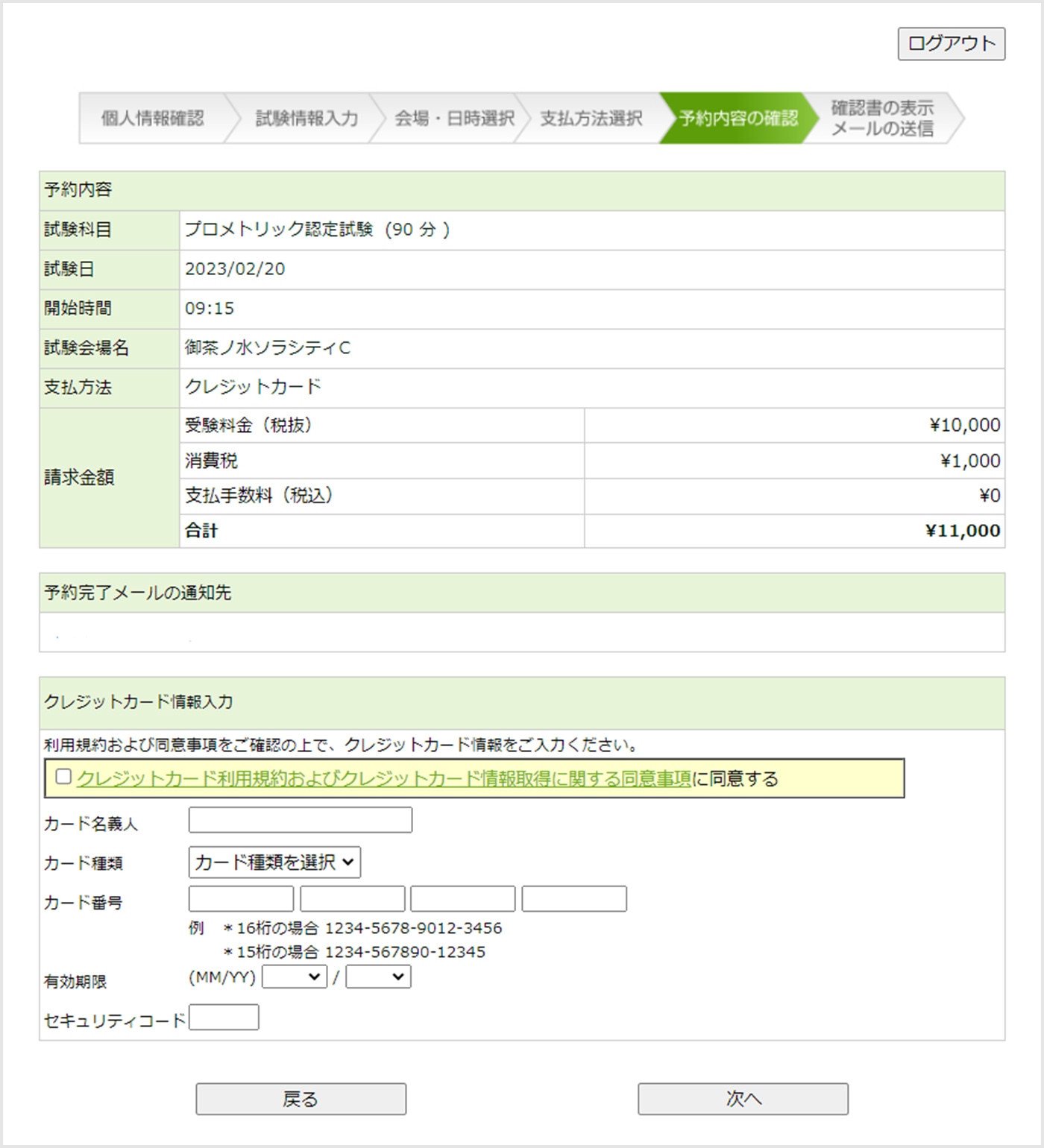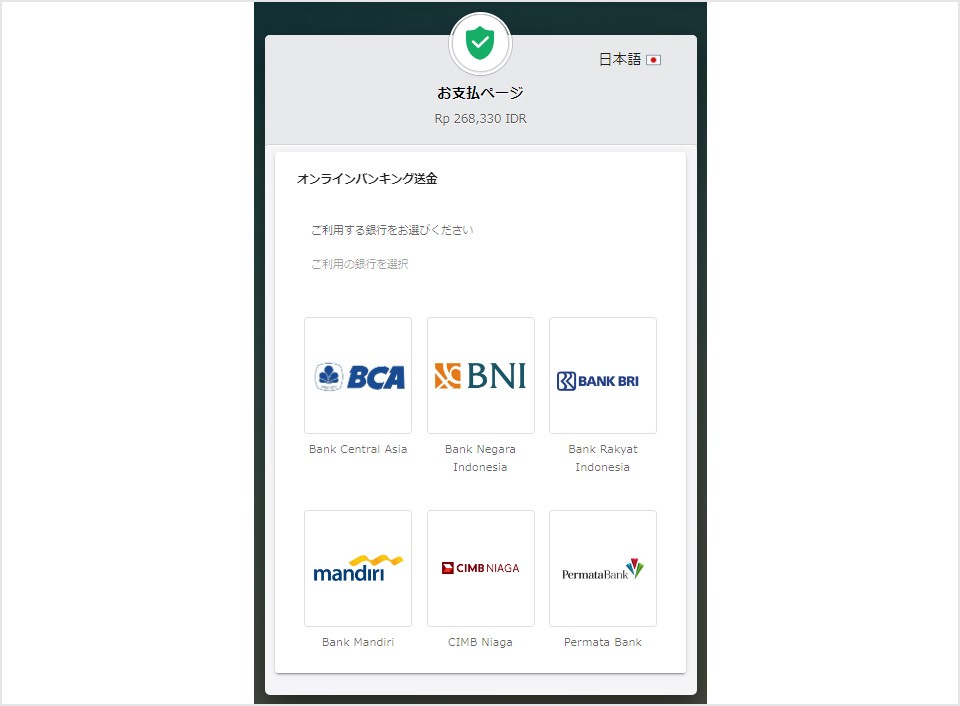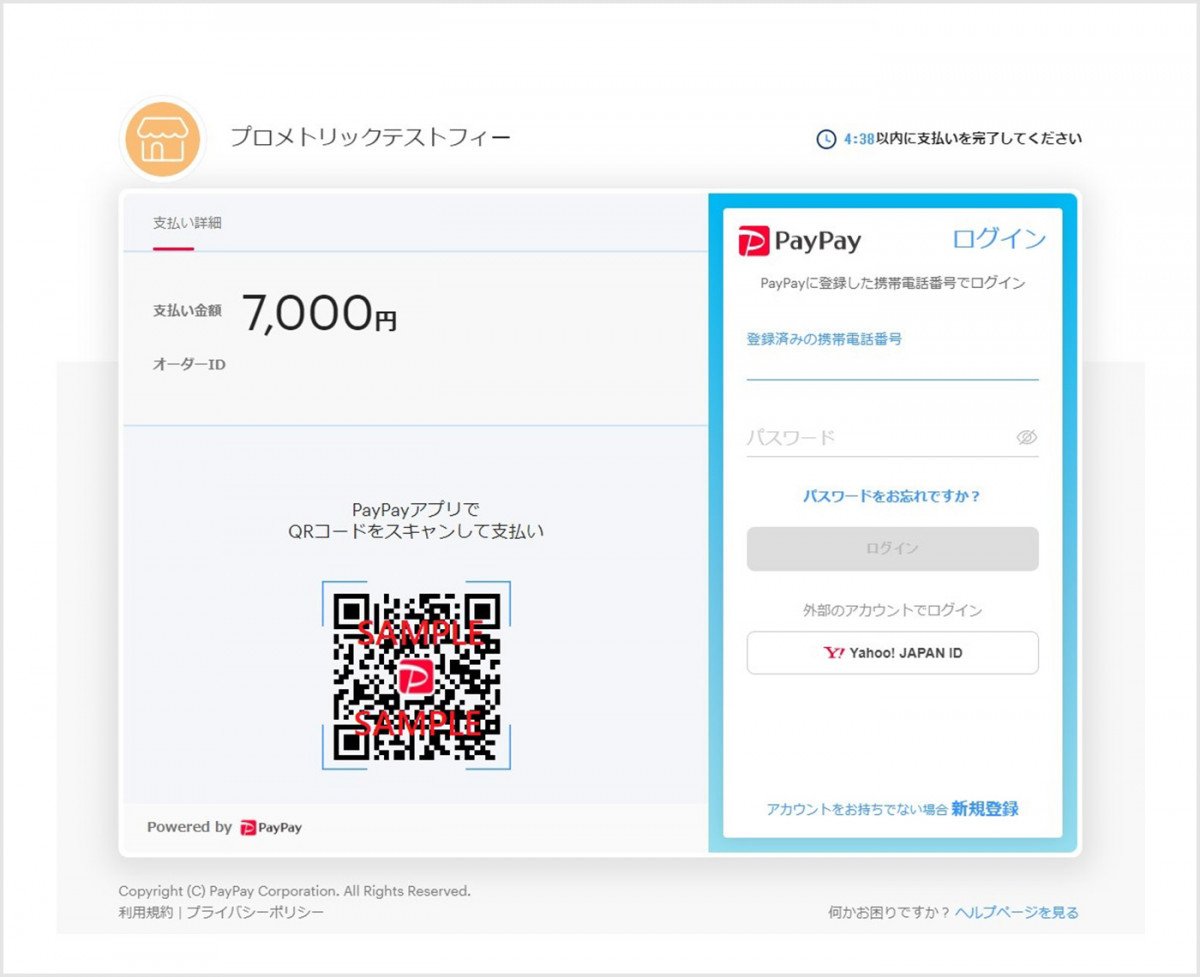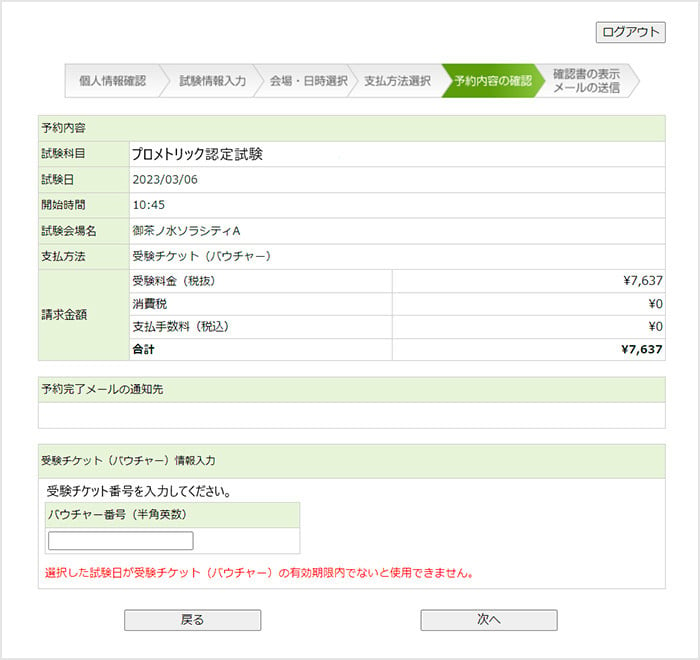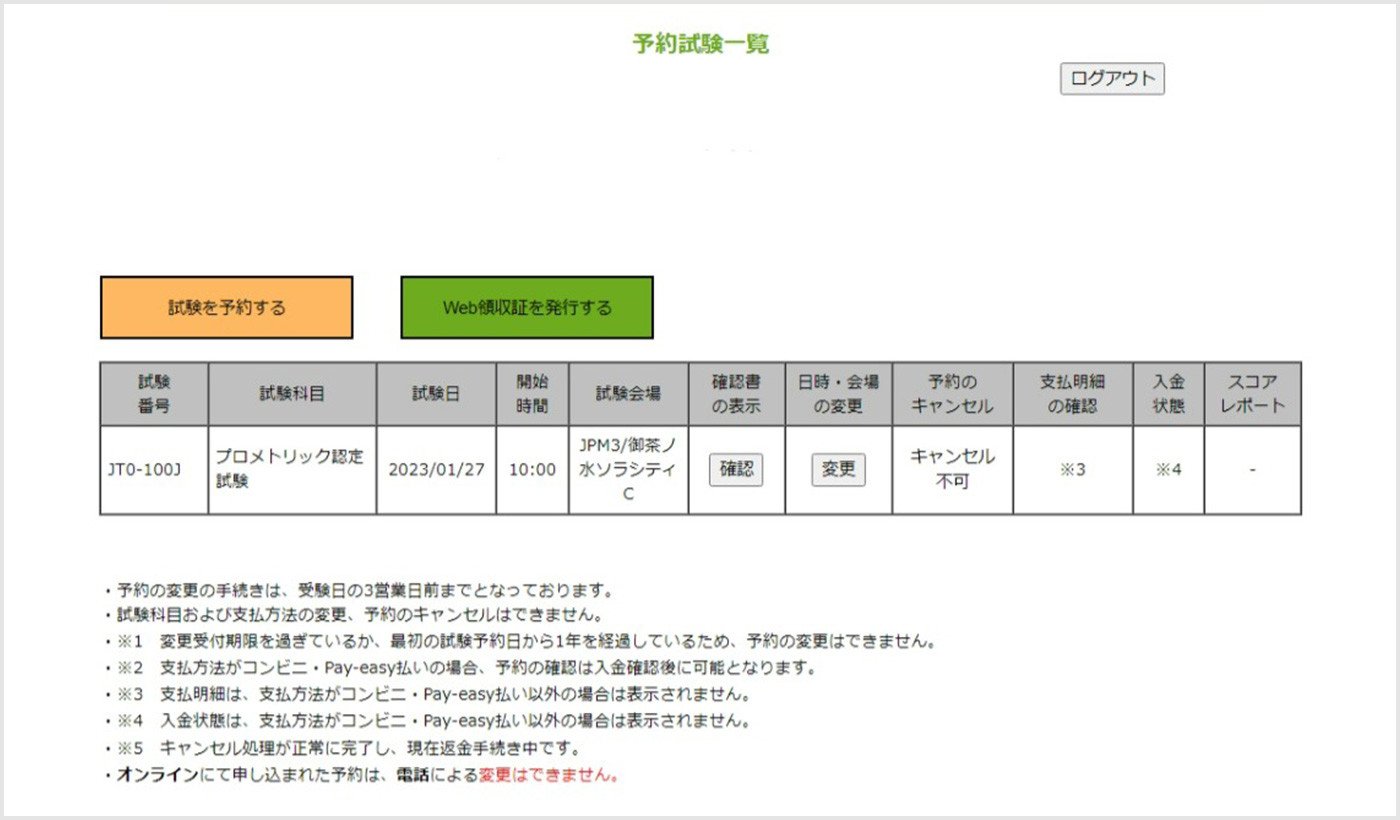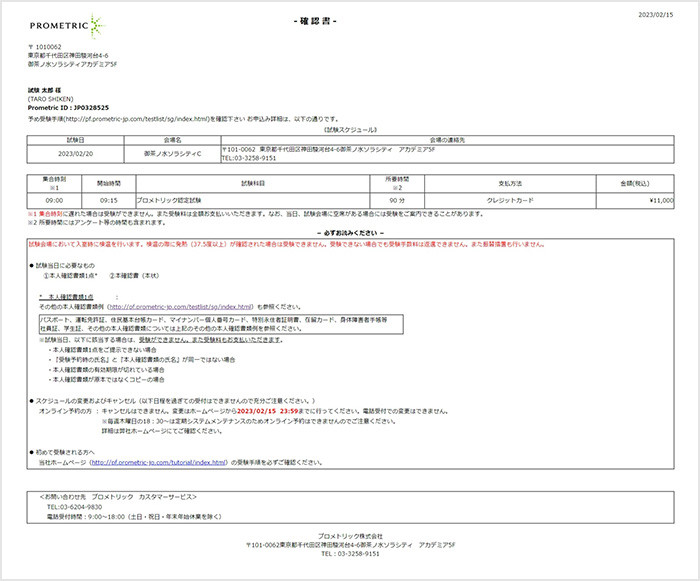创建ID和保留步骤
我们将指导您完成创建 ID、预约、更改和取消考试的步骤。
安排考试需要Prometric ID。如果您没有Prometric ID,请先创建一个。
标识创建
您创建的 ID 可用于Prometric举办的所有考试(某些考试除外)。
请妥善保管您的ID和密码。
第一步:创建ID
在您要参加的测试的专用页面上单击“在此处创建 ID”。
第二步:检查注意事项
第三步:确认同意条款
第四步:注册您的电子邮件地址
第五步:确认电子邮件地址
第六步:密码设置
第七步:输入个人信息
请输入您的姓名、电话号码和地址。
请输入所有半角字母数字字符。
请为每件商品输入 30 个字符以内的地址。
@、_ / 以外的符号。不能输入空格。
请确保您的姓名与身份证明文件上的姓名完全一致。
如果您无法在名字/姓氏字段中输入字符数,请使用中间名字段。
有关输入姓名的更多信息,请参阅“创建Prometric ID 的注意事项”。
第八步:确认输入内容
第九步:注册完成
第十步:Prometric ID 确认
请检查“[email protected]”发送的电子邮件中所写的Prometric ID。
考试预约
第一步:拍摄脸部照片(如果在日本参加考试)
如果您在日本参加考试,则需要提供脸部照片才能预约考试。请检查有效面部照片的规定并准备面部照片。
第二步:登录
您可以通过单击每个考试专用页面上的“登录”进入登录屏幕。
在登录屏幕上,输入Prometric ID、密码以及显示的使用半角字母数字字符的验证码身份验证。
如果您没有Prometric ID,请先创建一个。
第三步:测试预约
第四步:确认注册信息/协议
第五步:考试选择
第六步:特殊项目输入
第七步:日期/时间/地点搜索
选择所需的考试日期和地区,然后点击“执行考场搜索”即可显示考场和空余座位。
根据考试开始时间,座位可用性以颜色显示。请选择您所需考场的考试开始时间。
第八步:上传您的脸部照片(如果在日本参加考试)
如果您在日本参加考试,您需要上传考生的照片,该照片将出现在准考证和成绩报告中。
如果您注册的脸部照片不符合标准,您可能会在考试当天被拒绝参加考试,或者可能无法将其用作通过证明。
此外,预订完成后您将无法更改脸部照片。